Oppo là một trong những dòng điện thoại thông minh được nhiều người dùng sử dụng hiện nay. Tuy nhiên, trong thời gian sử dụng, máy có thể xảy ra một số lỗi như đơ, chậm, treo logo… gây bất tiện cho người dùng. Nếu bạn đã áp dụng biện pháp khôi phục cài đặt gốc, reset bằng phím nóng nhưng vẫn chưa giải quyết được vấn đề thì hãy thử ngay cách chạy lại phần mềm Oppo được hướng dẫn chi tiết dưới đây.

Khi nào cần chạy lại phần mềm điện thoại Oppo?
Oppo là smartphone có độ bền cao, cấu hình tốt và nhận được đánh giá tích cực từ người dùng trong thị trường điện thoại phân khúc tầm trung. Thế nhưng, sau một thời gian sử dụng, máy cũng gặp phải tình trạng chung như bị đơ, chạy chậm, bị treo logo hoặc không vào được CH Play… khiến người dùng phải áp dụng cách chạy lại phần mềm Oppo.
Vì sao lại có tình trạng đó? Dưới đây là một số nguyên nhân phổ biến khiến chiếc điện thoại Oppo của bạn gặp phải tình trạng khó chịu như trên:
-
- Chạy quá nhiều ứng dụng. Đây là một trong những nguyên nhân phổ biến làm cho máy Oppo bị đơ, chạy chậm. Bởi có thể trong những ứng dụng bạn đã tải về, có những ứng dụng không tương thích với hệ điều hành Android gây nên hiện tượng xung đột về phần mềm.
- Do hệ điều hành của máy điện thoại bị lỗi.
- Xóa nhầm ứng dụng quan trọng trong hệ thống.
- Phần mềm của máy bị nhiễm vi rút.
- Up nhầm Rom.
- Đang chạy Rom thì máy bị hết pin hay mất điện.
- Cập nhật lại phần mềm quá nhiều.
- Sạc điện thoại quá lâu, sạc điện thoại qua đêm khiến pin và các bộ phận khác của máy bị tổn thương, hỏng hóc.
Dù nguyên nhân là do đâu, bạn cũng cần áp dụng cách chạy lại phần mềm Oppo để máy hoạt động bình thường trở lại. Thực tế, các thao tác không quá phức tạp. Bạn chỉ cần thực hiện đầy đủ các bước theo hướng dẫn mà chúng tôi đưa ra dưới đây.
Hướng dẫn cách chạy lại phần mềm Oppo chi tiết nhất
Những công cụ cần chuẩn bị
Để đảm bảo quá trình chạy lại phần mềm Oppo được diễn ra suôn sẻ và hoàn thiện, trước khi tiến hành cách chạy lại phần mềm điện thoại Oppo, bạn cần phải chuẩn bị những công cụ sau:
- 1 máy tính có đầu đọc thẻ nhớ.
- 1 thẻ nhớ có dung lượng bộ nhớ tối thiểu là 2GB.
- Pin điện thoại đảm bảo đã được sạc đầy hoặc trên 50%.
Dòng máy Oppo cho phép chạy lại phần mềm khá đảm bảo và an toàn. Bên cạnh đó, cách chạy lại phần mềm Oppo cũng rất đơn giản, không quá phức tạp. Vì thế, bạn có thể hoàn toàn tự chạy lại nhà mà không cần phải mang ra cửa hàng.
Các cách chạy lại phần mềm Oppo
Trường hợp 1: Cách chạy lại phần mềm Oppo khi máy ở Recovery gốc
Chạy lại phần mềm Oppo đối với Rom thông thường
Máy Oppo có Rom thông thường là những dòng máy không hỗ trợ chế độ USB Mass Storage hoặc máy chạy Rom Color OS không có chế độ USB Mass Storage. Để chạy lại phần mềm Oppo trong trường hợp này, máy của bạn cần đến sự hỗ trợ của thẻ nhớ.
Bước 1: Trên máy tính, bạn truy cập vào link: https://oppomobile.vn/support/download
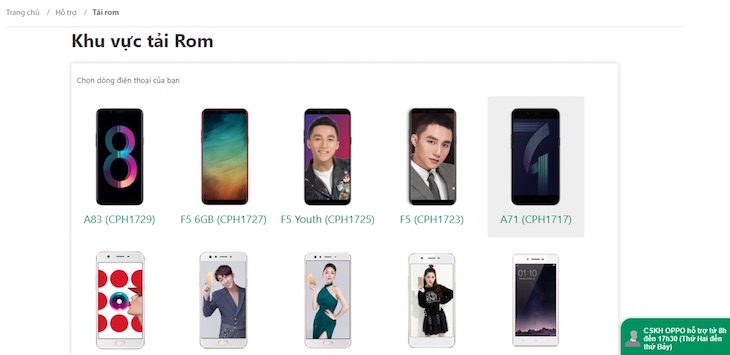
Bước 2: Chọn đúng phiên bản của dòng máy mà bạn đang sử dụng và tải xuống. Chẳng hạn, bạn đang cần chạy lại phần mềm máy Oppo R1001 thì bạn hãy chọn đúng bản FW của dòng máy Oppor1001 trên https://oppomobile.vn/support/download. Dưới đây chúng tôi chọn ví dụ minh họa là Oppo A71 CPH1717.
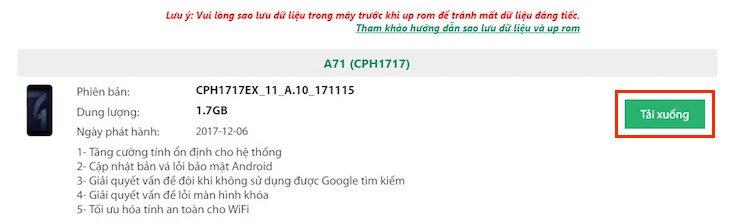
Bước 3: Chép file vừa tải vào thẻ nhớ. Nếu máy còn hoạt động được thì chép vào bộ nhớ của máy. Lưu ý, lưu file ở thư mục gốc, không lưu vào thư mục con nào.

Bước 4: Trên điện thoại, cách chạy lại phần mềm Oppo được tiến hành như sau:
- Tắt máy hoàn toàn, có thể tháo pin để lắp thẻ nhớ đã copy FW vào.
- Nhấn giữ phím giảm âm lượng (-) và phím nguồn cùng lúc. Khi máy rung lên thì nhả phím nguồn và vẫn giữ phím giảm âm lượng (-).
- Sau đó, màn hình điện thoại hiển thị lựa chọn ngôn ngữ thì bạn thả phím giảm âm lượng ra. Tiếp theo, bạn sử dụng màn hình tìm và lựa chọn ngôn ngữ phù hợp. Bạn có thể lựa chọn ngôn ngữ tiếng Anh.
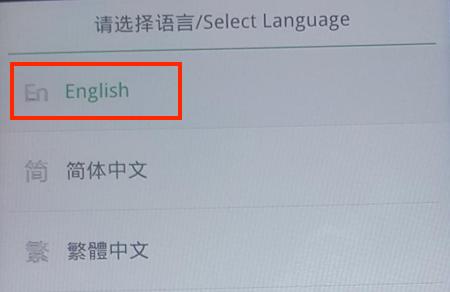
Bước 5: Chọn mục “From phone stogare” nếu ban đầu bạn lưu vào bộ nhớ máy. Còn nếu lưu vào thẻ nhớ bạn chọn mục Install From SD Card => From SD.
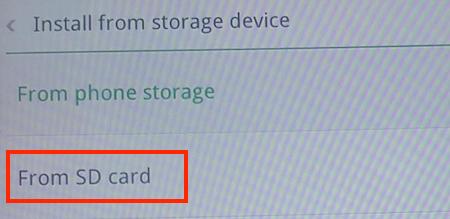
Bước 6: Chọn file ban đầu bạn đã tải từ máy tính.
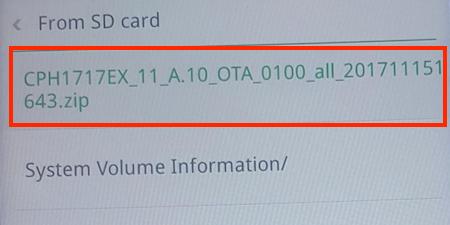
Bước 7: Màn hình hiển thị thông báo và bạn nhấn “OK” để chạy lại FW ban đầu.
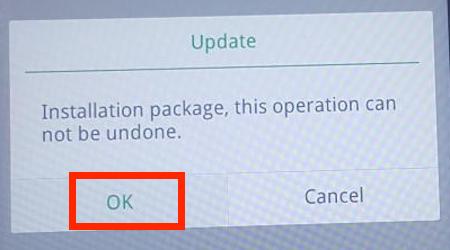
Bước 8: Sau khi chương trình chạy xong, bạn kích vào “OK” và reboot lại điện thoại.
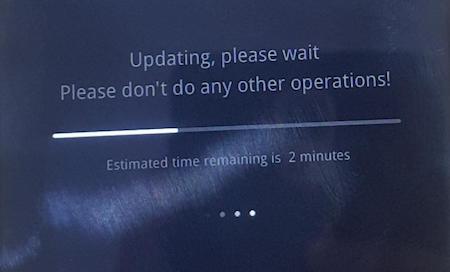
Nếu máy Oppo của bạn đang ở chế độ USB Mass Storage trong chế độ Recovery thì cách chạy lại phần mềm Oppo được tiến hành như sau:
Bước 1: Bạn vào Recovery bật chế độ USB Mass Storage.
Bước 2: Cắm USB vào máy tính để sao chép bản Rom vào máy.
Bước 3: Khởi động lại máy và vào chế độ Oppo Recovery chọn Install From SD để tiến hành cài lại máy.
Trường hợp 2: Cách chạy lại phần mềm điện thoại oppo khi máy đang ở Custom Recovery
Trong trường hợp này, bạn không thể tự ý chạy lại phần mềm Oppo. Nguyên nhân là do bạn sẽ phải cài lại Recovery gốc của máy, thao tác thực hiện sẽ rất phức tạp. Vì vậy, phương án tối ưu là bạn nên mang ra ngoài cửa hàng sửa chữa điện thoại để được hỗ trợ tốt nhất.
Một số lưu ý khi áp dụng cách chạy lại phần mềm Oppo
- Khi chạy lại phần mềm điện thoại Oppo, máy của bạn có thể sẽ bị mất hết dữ liệu. Vì vậy, bạn nên sao lưu dữ liệu khi máy còn hoạt động.
- Máy sẽ cập nhật phiên bản phần mềm mới nhất của nhà sản xuất.
- Luôn giữ pin trên 30% trong điện thoại, đảm bảo không bị mất nguồn khi chạy lại phần mềm.

- Chọn đúng phiên bản máy của bạn. Nếu máy còn hoạt động, bạn có thể truy cập Cài đặt, chọn Giới thiệu điện thoại để xem thông tin.
- Khi vào giao diện Recovery thì thao tác chọn sẽ là phím nguồn, di chuyển lên xuống bằng phím âm lượng.
Trên đây là các hướng dẫn cách chạy lại phần mềm Oppo chi tiết nhất. Các bạn có thể tham khảo và áp dụng thực hiện ngay tại nhà để giải quyết các vấn đề như đơ, chậm, treo logo… Nếu có thắc mắc, hãy để lại bình luận bên dưới bài viết để được hỗ trợ tốt hơn nhé. Chúc các bạn thành công!